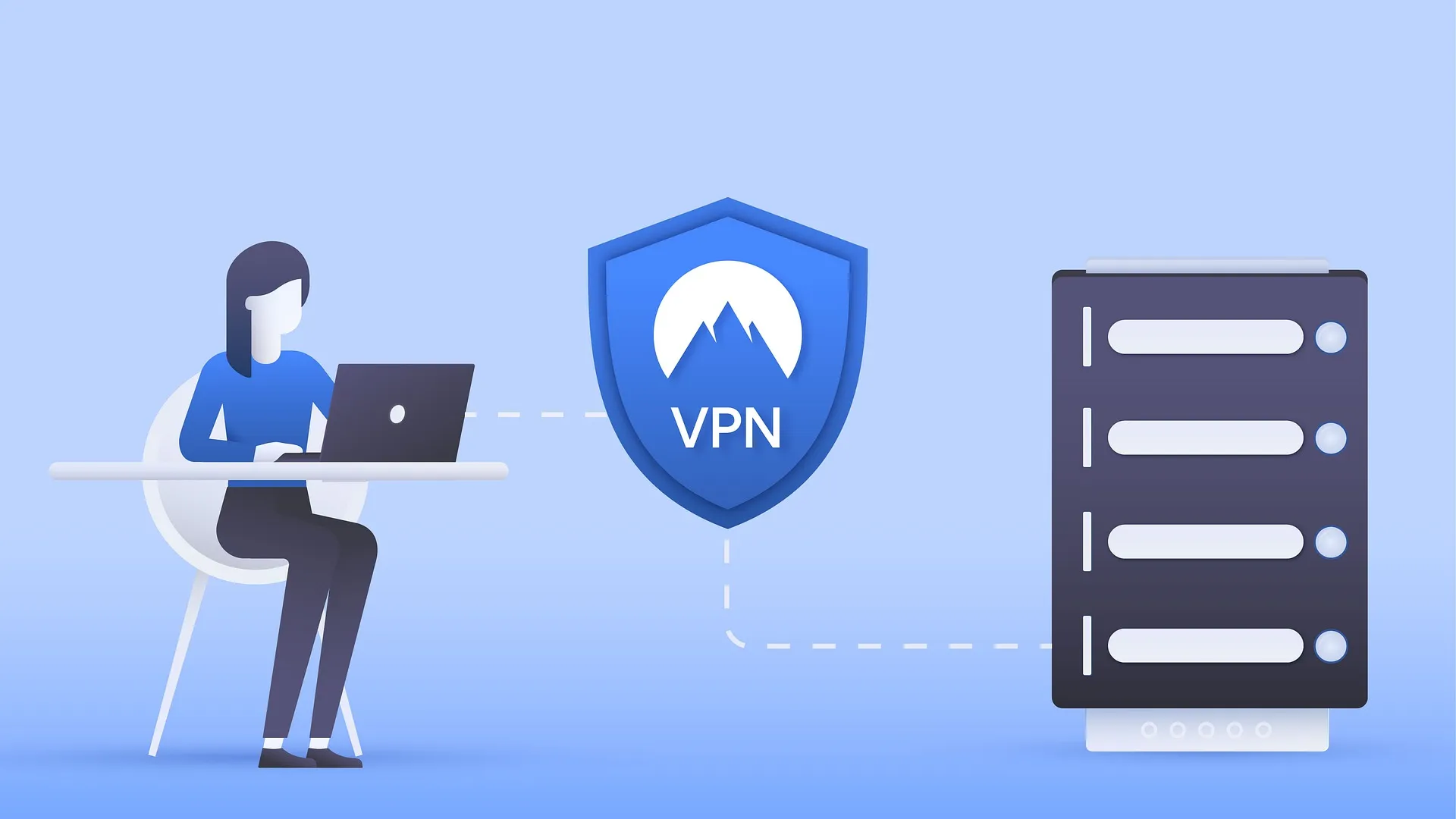どうも電☆砲です。
今回は フリーランスの学校 に登録すると閲覧できる講義動画の無料ダウンロード方法を解説します。
フリーランスの学校を運営されているのは、シュウヘイ さんという、フリーランスで数々の実績をあげられている方です。フリーランスの学校は、無料会員登録をすれば、以下の悩みを持つ方向けに無料の講義動画を提供してくれるフリーランスを目指す方向けの超有益なサイトです。
- ずっとサラリーマンをするつもりはない
- いつでも会社を辞められる状態を作りたい
- まず副業で月5万円くらい稼ぎたい
- 個人で食べていけるスキルを身につけたい
- でも何から始めていいかわからない
- 教材を買って失敗したくない
無料会員になるには、以下のサイトからサクッと登録できますので、上記のような悩みをお持ちの方は、スキマ時間を使ってぜひ登録だけでもやってみてください。
講義動画のダウンロード方法
ここから先は、上記の無料会員登録を済ませた方のみご覧ください。というのも、会員登録していないと、フリーランスの学校の無料動画を閲覧できないからです。
ですので、まずは上記のリンクから無料会員登録を済ませちゃってください。
会員登録は終わりましたか?
では、次のステップへ進みましょう。

会員登録が完了すると、講義動画のURLとパスワードが書かれたメルマガが定期的に届きます。
メルマガに記載されている講義動画のURLを開きましょう。

ページが表示されたら、キーボードのF12ボタンを押します。すると、右側に開発者ツールが表示されます。

Ctrl+Fを押すと検索バーが表示されるので、そこに”vimeo”と入力します。入力すると、右側に”vimeo”がハイライトされますが、このURLが講義動画のURLになります。

動画URLの上で右クリック > 新しいタブで開く を選択します。

動画URLが開いたら、動画のパスワード(メルマガに記載されています)を入力して、動画のロックを解除します。その後、F12を押して開発者ツールを表示します。

Ctrl+Fを押して、検索バーに”mp4″と入力すると、右側ので囲まれた文字列の中にある”mp4″がハイライトされます(もしこの時”mp4″の文字列がない場合は、動画のロックを解除してから、再度F5を押してページを更新してみてください)。

右側の内で右クリック > コピー > 要素をコピー を選択します。

実は今コピーしたテキストの中に欲しい動画ファイル(mp4形式)があるのですが、mp4がいくつか存在しており、このままだと分かりずらいので、見やすいようにレイアウトを整えます(これをやらなくても動画をダウンロードすることは可能です)。
レイアウトを整えるために、Online JavaScript Beautifier というオンラインサービスを利用します。これを使うと、web上でjavascriptのコードを美しく整えることができます。
赤枠内に先ほどコピーしたテキストをペーストします。

ペースト後、上にある”Beautify Code”ボタンをクリック。すると、

なんということでしょ、あれほどまでに見づらかったjavascriptコードがあら不思議、自動でインデントされて超見やすくなっているではありませんか。
これは超便利ですね~
ということで、テキストが無事見やすくなったところで、Cftl+Fを押して再度”mp4″と入力しましょう。
いくつか”mp4″とい単語があるかと思いますが、今回は一番高画質な動画をダウンロードしたいので、”quality”が”1080p”になっているものを探します。見つけたら、そのすぐ上にある”url”の後ろにある長い長いURLをすべてコピーします。

コピーしたURLを新規タブで開いてみましょう。すると、動画の生データ(mp4ファイル)が表示され再生されるはずです。

Ctrl+Sまたは動画上で右クリック > 名前を付けて動画を保存 を選択すれば、これで動画ファイルのダウンロードは完了です。
お疲れ様でした。
まとめ
ちなみに今回の動画ダウンロード方法は、フリーランスの学校に無料会員登録して、毎回メールで送られてくる動画URLとパスワードを入力して、ちゃんと動画が閲覧できるようにならない限り使えません!(違法ダウンロード、ダメ!絶対!)
ですので、ちゃんと無料会員登録をしてから、各々の学習の参考や振り返り用としてのみお使いください。
無料会員登録は以下のリンクからサクッとやっちゃってください。